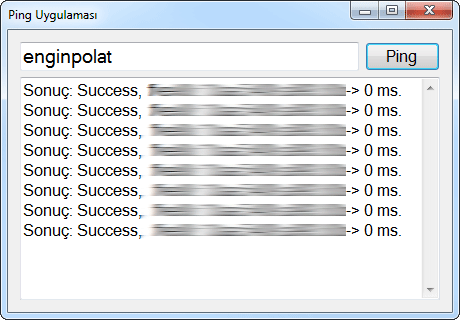C# ile Ping Uygulaması
Windows komut satırından çağırabileceğiniz ping komutu ile kendi bilgisayarınızdan, networkünüzde bulunan diğer bilgisayarlara Ping atabilirsiniz.
Bazı durumlarda uygulamamıza ping yeteneği eklememiz gerekebilir. (Sunuculara erişilemediği anı yakalayıp, ilgili birimleri uyarmak gibi) Bu yazımda C# ile ping uygulaması yazacağız.
Hemen ekran görüntüsü ile başlayalım;
İlk başlangıç noktamız, MSDN’de şu sayfadan bilgilerine erişebileceğiniz Ping class’ı olacak. Ping class’ı, framework içerisinde System.Net.NetworkInformation namespace’i içerisinde yeralır.
private void btnPing_Click(object sender, EventArgs e) { Ping p = new Ping(); Timer t = new Timer() { Interval=1000 }; t.Start(); t.Tick += delegate(object _s, EventArgs _e) { PingReply pr = p.Send(txtAdres.Text); txtSonuc.Text += string.Format(“Sonuç: {0}, {1} -> {2} ms.{3}”, pr.Status.ToString(), pr.Address.ToString(), pr.RoundtripTime.ToString(), Environment.NewLine); }; }
Ping butonunun Click olayında, Ping ve Timer class’larından birer örnek oluşturuyoruz. Timer nesnesinin Tick olayında, Ping nesnesinin Send() method’unu çağırıyoruz, dönen sonucu PingReply sınıfında bir değişkene atıyoruz ve txtSonuc Textbox‘ında gösteriyoruz.
Uygulamanın kaynak kodlarını buradan indirebilirsiniz.
ASP.NET 4.0 ile Temizlenmiş web.config Dosyası
ASP.NET 3.0 ve ASP.NET 3.5 ile web.config Dosyası
ASP.NET yıllar içerisinde gelişti, buna bağlı olarak web.config dosyasında tutulan ayarlarda da gözle görülür bir artış oldu. .Net Framework 3.5 SP1 kurulu olan bilgisayarımda yeni oluşturduğum bir Web Uygulamasının web.config dosyası aşağıdaki gibi oluyor.
< ?xml version=”1.0”?>
</pre>
Web uygulamasına özgü ayarlar yapılmaya başlandığında (ConnectionStrings, Authentication, AppSettings, vs) web.config dosyası da büyümeye ve karmaşıklaşmaya devam ediyor. Fakat web uygulamalarının büyük oranında bu ayarların birçoğu değiştirilmeden bırakılır.
ASP.NET 4.0 ile web.config dosyamız, ilk versiyonlarda olduğu gibi sadeleşiyor.
Visual Studio 2010‘da Empty ASP.NET Web Application şablonu ile yeni bir web projesi oluşturursanız, web.config dosyası aşağıdaki gibi oluşturuluyor;
< ?xml version="1.0"?><system .web> İlk konfigürasyon satırı ASP.NET uygulamasının **debug** edilebileceğini ve Framework versiyonunun **4.0** olduğunu bildiriyor. İkinci konfigürasyon satırı ise, web uygulamasının **IIS7** üzerinde host edildiği durumlarda **URL Rewrite** yapabilmek için gerekli.</system> <system .webServer> </system>
ASP.NET 4.0 SEO Geliştirmeleri
Search Engine Optimization (Arama Motoru Optimizasyonu), internette yayınlanan her site için çok önemlidir. Günümüzde sitelerin trafiklerinin büyük oranı arama motorlarından gelmektedir. Web sitelerinin arama sonuçlarında daha iyi yer edinmeleri alacakları trafik açısından gittikçe daha önemli hale gelmektedir.
Web sitenizin SEO-Uyumluluğunu Google Analytics ile kolaylıkla ölçebilirsiniz.
ASP.NET 4.0 SEO Geliştirmeleri
ASP.NET 4.0 SEO uyumluluğu ile ilgili olarak bir dizi yenilik-geliştirme ile birlikte geliyor. Bunlardan bazıları;
- Yeni Page.MetaKeywords ve Page.MetaDescription özellikleri
- ASP.NET Web Forms’ta yeni gelen URL Yönlendirme (URL Routing) desteği
- Yeni Response.RedirectPermanent() methodu Bu özellikleri inceleyelim;
Page.MetaKeywords and Page.MetaDescription Özellikleri
Arama motorlarının crawler dediği programcıklar, sitenizi indekslerken, <head> tagı içerisinde yeralan <meta name=”keywords”> ve <meta name=”description”> taglarını kullanarak sitenizi kategorize eder.
<head runat=”server”> <title>Örnek Sayfa</title> <meta name=”keywords” content=”aspnet, engin polat, geliştirme, framework” /> <meta name=”description” content=”ASP.NET 4.0 ile yeni gelen özellikler” /> </head></pre> ASP.NET 4.0’dan önce, bu taglara programatik olarak erişmek mümkün değildi. ASP.NET 4.0 ile birlikte aşağıdaki kodları yazabiliyoruz;
public void Page_Load(object sender, EventArgs e)
{
Page.Title = "Örnek Sayfa";
Page.MetaKeywords = "aspnet, engin polat, geliştirme, framework";
Page.MetaDescription = "ASP.NET 4.0 ile yeni gelen özellikler";
}<%@ Page Title="Örnek Sayfa"
Keywords = "aspnet, engin polat, geliştirme, framework"
Description = "ASP.NET 4.0 ile yeni gelen özellikler"
CodeBehind = "OrnekSayfa.aspx.cs"
Inherits = "OrnekWebSitesi.OrnekSayfa" %>
Yukarıdaki kodlar sayesinde *Page* sınıfının *Keyword* ve *Description* özelliklerine programatik olarak erişmek mümkündür.
***ASP.NET Web Formlarında URL Yönlendirme (URL Routing)***
**URL Yönlendirme** özelliği ilk olarak ASP.NET 3.5 SP1 ile gelmişti ve ASP.NET MVC ile zaten kullanabiliyorduk. URL Yönlendirme özelliği sayesinde, web uygulamasına gelecek tüm isteklerin fiziksel dosyalara gelmesi zorunluluğu ortadan kalkıyor. Artık aşağıdakiler gibi **Arama Motoru Uyumlu (SEO - Friendly)** URL'ler tanımlayabiliyoruz;
*http://www.orneksite.com/sayfa.aspx?id=5*
yerine
*http://www.orneksite.com/sayfa/hakkinda*
veya
*http://www.orneksite.com/urunler.aspx?kategori=yazilim*
yerine
*http://www.orneksite.com/urunler/yazilim*
ASP.NET 4.0 URL Yönlendirme (URL Routing) ile ilgili detaylı bir yazıyı yakında yayınlayacağım.
***Response.RedirectPermanent() methodu***
Web uygulamalarımızda, belli durumlarda akışı başka bir sayfaya yönlendirmek sıklıkla yaptığımız birşeydir. ASP.NET ile genellikle *Response.Redirect()* method'unu kullanırız. Aslında *Response.Redirect()* method'unun yaptığı şey, browser'a **HTTP 302 (Temporary Redirect - Geçici Yönlendirme)** sonucu döndürmektir. Böylece browser yönlendirmek istenen sayfadan akışa devam eder.
Arama motorlarının sayfaları indexlemeye yarayan crawler uygulamaları, bir sayfadan diğerine geçici olarak yönlendirme olduğunu gördüğünde (HTTP 302 mesajı) **akışa yeni sayfadan devam etmez**. Bu da sitenizde bulunmasına rağmen indexlenmeyen sayfalar oluşmasına yol açar.
ASP.NET 4.0 ile birlikte *Response.RedirectPermanent()* method'u geliyor. Bu method çağırıldığında, browser'a HTTP 302 mesajı yerine **HTTP 301 (Moved Permanently - Kalıcı Olarak Taşındı)** mesajı döndürür. Crawler'lar, HTTP 301 mesajı gördüklerinde akışa yeni sayfadan devam ettikleri için, **web sitesinin tamamı indexlenecektir**.
*Response.Redirect("YeniSayfa.aspx"); // HTTP 302 mesajı ile YeniSayfa.aspx'ten akış devam eder. Crawler indexlemez.*
*Response.RedirectPermanent("YeniSayfa.aspx"); // HTTP 301 mesajı ile YeniSayfa.aspx'ten akış devam eder. Crawler indexler.*
**ASP.NET MVC** ile kullanılmak üzere *Response.RedirectToRoutePermanent()* methodu geliyor.
*Response.RedirectToRoute("Urunler-Listele", new { kategori = "yazilim" }); // HTTP 302 mesajı döner. Crawler indexlemez.*
yerine
*Response.RedirectToRoutePermanent("Urunler-Listele", new { kategori = "yazilim" }); // HTTP 301 mesajı döner. Crawler indexler.*
Sonuç olarak, ASP.NET 4.0 Arama Motoru Dostu ( SEO - Friendly ) uygulama yazmayı kolaylaştıran araçlara sahip olarak geliyor.
C# ile string sınıfına ContainsText isimli ExtensionMethod yazalım
C# ile string tipindeki bir değişkenin dolu olduğunu kontrol etmek için yapılması gereken iki şey vardır;
- Değişkenin null olmadığını kontrol etmek
- Değişkenin boş olmadığını kontrol etmek Aşağıdaki kod ile bu iki kontrolu doğru şekilde yapabiliriz;
string SiteUrl = “http://www.enginpolat.com”; if (SiteUrl != null && SiteUrl != “”) { }</pre> Daha iyi bir yöntem olarak aşağıdaki şekilde de yazabiliriz;
string SiteUrl = "http://www.enginpolat.com";
if (string.IsNullOrEmpty(SiteUrl) == false)
{
}Fakat bu kod parçası ile ilgili canımı sıkan iki nokta var;
- Karşılaştırma işleminde negatiflik aramak. string.IsNullOrEmpty fonksiyonu, değişkenin dolu olduğu değil, boş olduğu durumda true değer döndürüyor. (“Dolu mu?” yerine “Boş değil, değil mi?”)
- Eğer bir değişkenin dolu olduğunu kontrol edeceksem, değişkenin ismini yazdıktan sonra karşılaştırma yapmam lazım. Yukarıdaki kodda ise, değişkenin ismini yazdıktan sonra başa dönüp, string.IsNullOrEmpty fonksiyonunu eklemem gerekiyor. Benim için kafa karışıklığı olan bu kod yerine aşağıdaki ExtensionMethod‘u kullanıyorum;
public static class ExtensionMethods
{
public static bool ContainsText(this string Karsilastirilacak)
{
return string.IsNullOrEmpty(Karsilastirilacak) == false;
}
}
*ContainsText* "C" harfi ile başladığı için, **Intellisense** ilk set ile birlikte gösteriyor.
C# switch ifadelerinde explicit fall through
Explicit Fall Through : Uygulamanın ilgili değişkenin değerine göre, switch ifadesindeki case‘lerden uygun olana dallanması ve break görene kadar, koddan aşağı doğru, diğer case‘lere girerek ilerlemesidir.
C# dilinde switch ifadelerinde explicit fall through desteklenmez.
Bu yüzden aşağıdaki kod, derleme zamanında hata verecektir ve derlenmeyecektir.
switch(değişken) { case 0: /// 0 durumda çalışacak kod case 1: /// hem 0, hem de 1 durumunda çalışacak kod case 2: /// hem 0, hem 1, hem de 2 durumunda çalışacak kod break; }</pre>
Yukarıdaki kod parçasını C#’ta çalıştırmak istiyorsak, aşağıdaki gibi yazabiliriz;
switch(değişken)
{
case 0:
/// 0 durumda çalışacak kod
goto case 1;
case 1:
/// hem 0, hem de 1 durumunda çalışacak kod
goto case 2;
case 2:
/// hem 0, hem 1, hem de 2 durumunda çalışacak kod
break;
}
Bu sayede, case'ler arasındaki akış açıkça belirtilmiş olur.
Engin Polat hakkında
Senior Software Engineer, @Microsoft
Ada ve Ege'nin babası ;)
Kategoriler
Arşiv
- Şubat 2018 (1)
- Ocak 2018 (2)
- Aralık 2017 (3)
- Kasım 2017 (3)
- Ekim 2017 (2)
- Eylül 2017 (2)
- Ağustos 2017 (2)
- Temmuz 2017 (2)
- Haziran 2017 (4)
- Mayıs 2017 (4)
- Nisan 2017 (5)
- Mart 2017 (4)
- Şubat 2017 (4)
- Ocak 2017 (6)
- Aralık 2016 (9)
- Kasım 2016 (3)
- Ekim 2016 (5)
- Eylül 2016 (5)
- Ağustos 2016 (3)
- Temmuz 2016 (2)
- Haziran 2016 (2)
- Mayıs 2016 (6)
- Nisan 2016 (7)
- Mart 2016 (13)
- Şubat 2016 (14)
- Ocak 2016 (12)
- Aralık 2015 (8)
- Kasım 2015 (5)
- Ekim 2015 (1)
- Eylül 2015 (1)
- Ağustos 2015 (1)
- Temmuz 2015 (1)
- Haziran 2015 (2)
- Mayıs 2015 (4)
- Nisan 2015 (4)
- Mart 2015 (2)
- Şubat 2015 (4)
- Ocak 2015 (5)
- Aralık 2014 (5)
- Kasım 2014 (3)
- Ekim 2014 (1)
- Eylül 2014 (1)
- Ağustos 2014 (3)
- Temmuz 2014 (2)
- Haziran 2014 (2)
- Mayıs 2014 (5)
- Nisan 2014 (2)
- Mart 2014 (1)
- Şubat 2014 (1)
- Ocak 2014 (2)
- Aralık 2013 (1)
- Kasım 2013 (1)
- Ekim 2013 (1)
- Eylül 2013 (2)
- Ağustos 2013 (6)
- Temmuz 2013 (5)
- Haziran 2013 (3)
- Mayıs 2013 (5)
- Nisan 2013 (4)
- Mart 2013 (7)
- Şubat 2013 (10)
- Ocak 2013 (3)
- Aralık 2012 (7)
- Kasım 2012 (1)
- Ekim 2012 (2)
- Eylül 2012 (1)
- Ağustos 2012 (2)
- Temmuz 2012 (1)
- Haziran 2012 (2)
- Mayıs 2012 (2)
- Nisan 2012 (3)
- Mart 2012 (2)
- Şubat 2012 (2)
- Ocak 2012 (1)
- Aralık 2011 (1)
- Kasım 2011 (9)
- Ekim 2011 (8)
- Eylül 2011 (2)
- Ağustos 2011 (7)
- Temmuz 2011 (5)
- Haziran 2011 (4)
- Mayıs 2011 (3)
- Nisan 2011 (1)
- Mart 2011 (1)
- Şubat 2011 (1)
- Ocak 2011 (1)
- Aralık 2010 (1)
- Kasım 2010 (1)
- Ekim 2010 (4)
- Eylül 2010 (14)
- Ağustos 2010 (8)
- Temmuz 2010 (15)
- Haziran 2010 (1)
- Mayıs 2010 (2)
- Nisan 2010 (2)
- Mart 2010 (14)
- Şubat 2010 (24)
- Ocak 2010 (40)
- Aralık 2009 (23)
- Kasım 2009 (27)
İstatistik
Makale Adedi: 484